
Сега Apple ви позволява да скриете вашия IP адрес в браузъра Safari, така че злонамерени страни или рекламни корпорации да не използват вашата лична информация. Тази възможност е част от проекта Intelligent Tracking Prevention на технологичния гигант. В тази статия ще обясня как можете да скриете своя IP адрес в Safari на iPhone, iPad и Mac.
- Защо трябва да скриете своя IP адрес в Safari?
- Как да скриете IP адреса в Safari на iPhone и iPad
- Как да скриете IP адреса в Safari на Mac
- Използвайте Private Relay, за да скриете вашия IP адрес на iPhone
- Използвайте Private Relay, за да скриете вашия IP адрес на Mac
Защо трябва да скриете своя IP адрес в Safari?
Докато Safari спира проследяващите да ви следват в уебсайтове, извършителите все още могат да проследят вашия IP адрес и да предадат данните ви на други уебсайтове, приложения, рекламодатели и т.н.
И докато персонализираните реклами могат да бъдат полезни, те също могат да доведат до сериозно нарушаване на поверителността. Така че, естествено, скриването на вашия IP адрес е мъдро решение.
Скриване на IP адрес срещу частно реле
Можете да блокирате уебсайтовете да не виждат или проследяват вашия IP адрес, като активирате Скриване на вашия IP адрес.
А Private Relay пренася нещата на друго ниво с пълна IP маска, т.е. скрива IP адреса от уебсайтове и тракери. Освен това не позволява на интернет доставчиците да ви профилират в различни приложения.
По-специално, скриването на вашия IP адрес е достъпно за всички потребители с актуализиран Safari, докато Private Relay е само за абонати на iCloud+. Ако iCloud Private Relay е активирано на iPhone/iPad и Mac, ще видите следните две опции, когато отидете на Скриване на IP адрес:
- От тракери и уебсайт
- От Trackers
Как да скриете IP адреса в Safari на iPhone и iPad
- Стартирайте приложението Настройки.
- Отидете в Safari.
- Превъртете надолу и докоснете Скриване на IP адрес под секцията Поверителност и сигурност.
- Изберете От тракерите.
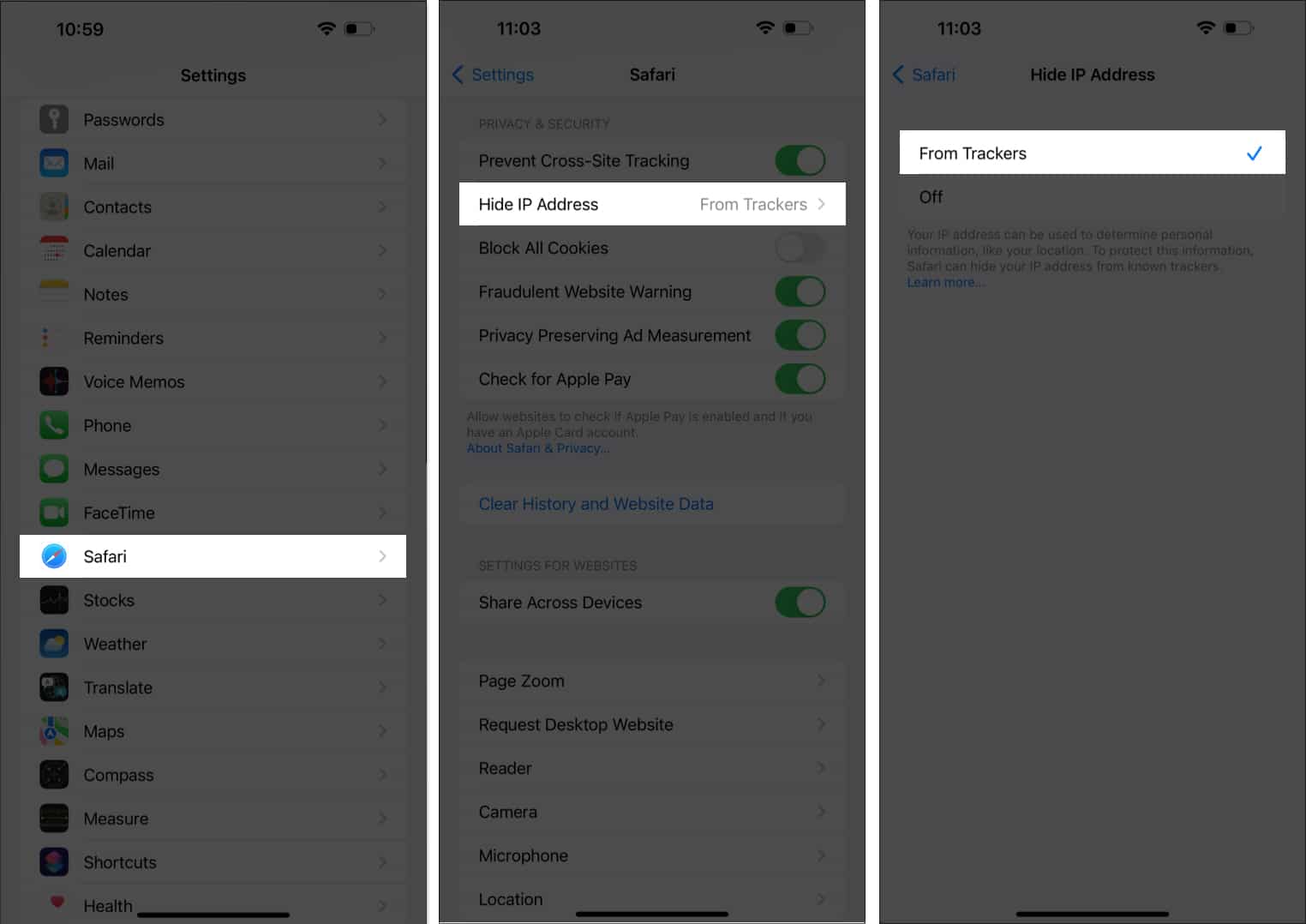
Как да скриете IP адреса в Safari на Mac
Ако сте актуализирали до macOS Ventura или все още използвате macOS Monterey, ето стъпките, за да знаете как да го направите.
В macOS Ventura
- Стартирайте приложението Safari.
- Щракнете върху Safari в горния ляв ъгъл на екрана.
- Отидете в Настройки.
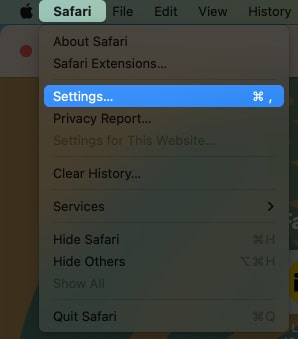
- Влезте в раздела Поверителност.
- Поставете отметка в квадратчето до Скриване на IP адрес от тракери.

В macOS Monterey
- Стартирайте приложението Safari.
- Щракнете върху Safari → Предпочитания.
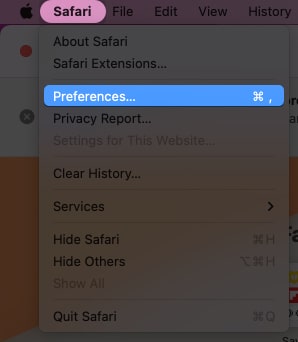
- Отидете в раздела Поверителност → изберете Скриване на IP адрес от тракерите.

Използвайте Private Relay, за да скриете вашия IP адрес на iPhone
- Стартирайте Настройки.
- Докоснете Apple ID [your name] икона.
- Отидете на iCloud.
- Превъртете надолу и докоснете Private Relay под секцията iCloud+.
- Превключване на частно реле.

Използвайте Private Relay, за да скриете вашия IP адрес на Mac
Процесът на скриване на IP адреси в macOS Ventura и Monterey е почти подобен, с няколко настройки по пътя.
В macOS Ventura
- Щракнете върху логото на Apple → Системни настройки.
- Избирам [your name] → iCloud.
- Изберете Частно предаване → Опции.
- Щракнете върху Включване.
- Изберете конфигурация на IP адрес:
- Поддържане на общо местоположение: Позволете на сайтовете да показват преведено съдържание в Safari, докато скриват вашия IP адрес.
- Използвайте държава и часова зона: За да използвате по-общо местоположение за вашия IP адрес, като същевременно оставате във вашата нация и часова зона.
В macOS Monterey
- Отидете на логото на Apple → Системни предпочитания.
- Изберете Apple ID → iCloud.
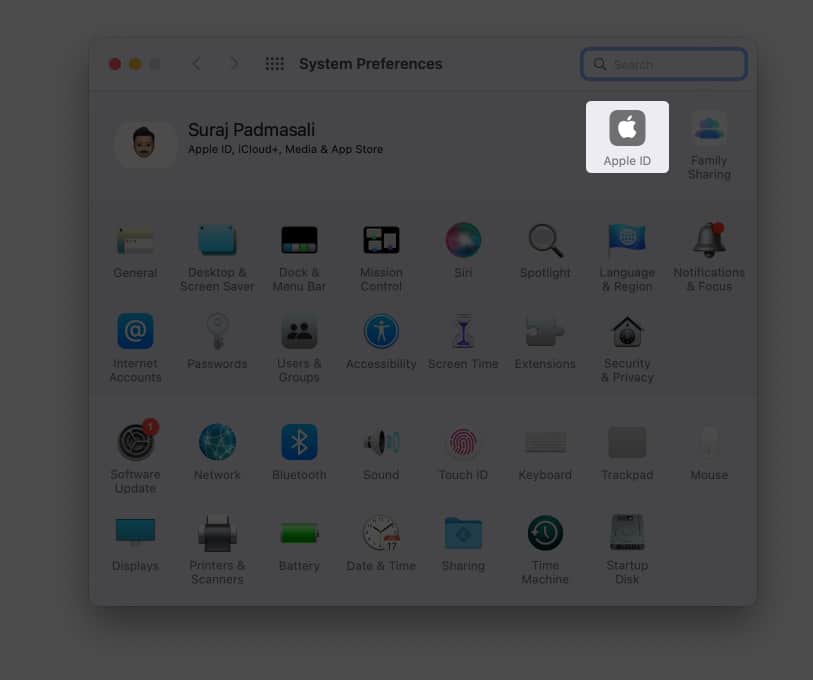
- Поставете отметка в квадратчето до Private Relay.
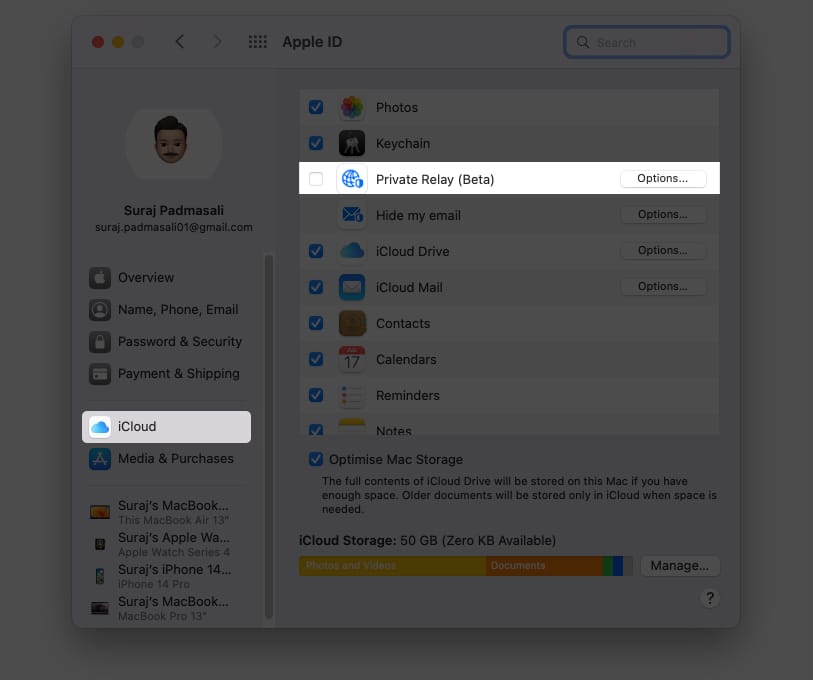
- Според вашите предпочитания изберете конфигурация на IP адрес:
- Поддържайте общо местоположение
- Използвайте държава и часова зона
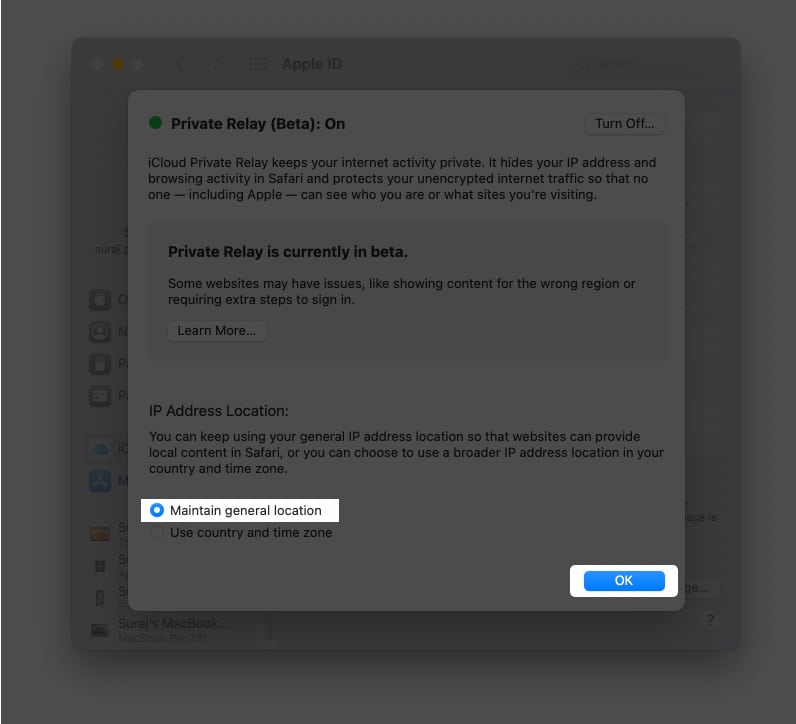
Бонус: Други начини за скриване на IP адрес
- Виртуална частна мрежа: Вашият IP адрес се маскира, когато използвате VPN за достъп до интернет. iCloud Private Relay е подобно на VPN, но можете да изберете и специални VPN услуги. Следвайте нашето най-добро VPN ръководство, за да научите повече за това как и защо да използвате VPN.
- Рекламни блокери: Въпреки че гореспоменатите методи са най-препоръчителните. Ако искате да засилите още повече, можете да инсталирате приложение за блокиране на реклами на трета страна, за да блокирате реклами и да маскирате вашия IP адрес на вашия устройство.
- Скриване на IP адрес в Настройки за клетъчна мрежа (само за iPhone): Отворете Настройки → Клетъчна мрежа → Опции за клетъчни данни → включете Ограничаване на проследяването на IP адрес.
Често задавани въпроси
За да проверите своя IP адрес на iPhone, отидете в Настройки → Wi-Fi → докоснете бутона (i) до името на мрежата и можете да видите своя IP адрес под IPv4 адреси.
Не, вашият IP адрес не може да определи точното ви местоположение. Въпреки това може да даде представа за околността. Освен това IP адресите не могат да разкрият конкретна лична информация като вашето име, телефонен номер, адрес и т.н.
Навиване…
Safari видя няколко интересни подобрения в iOS 16 и macOS Ventura. Харесва ми, че промяната дава приоритет на поверителността и достъпността.
Толкова много, че последният пое водещата роля във войната Chrome срещу Safari. Какви според вас са предимствата и недостатъците на Safari? Моля, споделете вашите мнения в коментарите по-долу.
Открийте други нови функции:
- Как да намерите парола за Wi-Fi на iPhone
- Най-добрите скрити функции на macOS Ventura
- Как да използвате Continuity Camera на Mac и iPhone
